Напоминалка на компьютер русском языке. Напоминания и заметки в Windows: обзор лучших бесплатных решений
В сегодняшнем уроке мы будем делать напоминание о каком-либо событии или планах на будущее для себя любимого только средствами Windows без использования сторонних программ.
Инструкция о создании напоминаний будет длинной, хотя по сути своей все делается довольно просто, стоит лишь чуть-чуть вникнуть в последовательность действий. В качестве примера приведу сегодняшнюю ситуацию, когда в новом письме я получил приглашение на вебинар о котором к вечеру могу просто забыть, потому что на сегодня запланировано очень много дел.
Т.к. на моем компьютере установлено очень много разного софта для работы, то я просто не хочу перегружать систему установкой еще одной программы для напоминаний. Да и зачем ставить лишнее когда в Windows 7 и выше уже есть нужный функционал. Конечно не такой широкий как хотелось бы и может не очень удобный, но если вы не планируете ежедневно создавать десятки напоминаний, то Планировщика заданий windows вам вполне хватит .
Приступим: кстати для Windows 7 и 8 инструкция одинаково актуальна, по сути это одна и та же операционная система только с разным интерфейсом и соответственно разными путями к панели управления .
Планировщик задач Windows
Пуск - Панель управления - Администрирование - Планировщик заданий

Пуск - Все программы - Стандартные - Служебные - Планировщик заданий

Создание напоминания в Windows
Создаем простую задачу
Слева выделяем планировщик заданий (локальный), а в правом окне жмем ссылку Создать простую задачу…

В поле имя : пишем название напоминания для себя. В поле описание : описание задания.

Триггер: соответственно в моей ситуации мне нужно одноразовое напоминание, если вам нужны регулярные напоминания — ставим галочку в соответствующих чекбоксах.

На этом шаге выставляем дату и время начала выполнения задачи, в других случаях (регулярных) у вас будет выбор начала и конца задания а так же дни недели, даты и время каждого выполнения.

Дабы не забыть о чем пойдет речь я создаю себе задание в виде отображения сообщения на экране.

В конце создания задания не забываем внизу поставить галочку в чекбоксе Открыть окно «Свойства» после нажатия кнопки Готово .

С созданием напоминания закончили, можно проверить: слева в окне планировщика жмем библиотека планировщика и в середине внизу списка видим наше задание и его параметры.

Во время срабатывания напоминания в центре монитора появится вот такое окошко с вашим сообщением.

По завершению создания задания откроется окно свойства , т.к. мы ставили галочку в соответствующем чекбоксе. вверху жмем кнопку Условия и снимаем галочку в чекбоксе Останавливать при переходе на питание от батарей , что бы, в случае если вы пользуетесь ноутбуком и работаете от аккумуляторов, задание не отменилось.
Ниже можно поставить галочку что бы уснувший ноутбук или планшет проснулся из гибридного режима и выполнил задание. Но учтите, если в плане электропитания ваша система настроена на введение пароля при пробуждении, то задание не выполнится пока вы не авторизуетесь в системе.

Минусы данного способа: К сожалению если у вас в это время будет запущена какая-либо программа от имени администратора то окно с сообщением будет находиться на втором плане, а в панели быстрого доступа вы увидите мигающую кнопку. Да и окно с напоминанием довольно маленькое и не сопровождается звуковым оформлением.
Поэтому мы просто создаем вторую задачу, которая выполнится параллельно первой.
Создание дополнительного звукового напоминания
Повторяем вышеописанную процедуру до шага где мы вибирали пункт Отобразить сообщение , но в этот раз мы выбираем Запустить программу . не забывайте, что дата и время второго напоминания должны совпадать с первым.

Жмем кнопку Обзор

В открывшемся проводнике выбираем любой медиафайл. Можно открыть как аудио так и видео, только предварительно проверьте открывается ли этот файл стандартным плеером. И обязательно настройте системную громкость и громкость плеера на нужный диапазон, иначе от неожиданно громкой музыки… ну вы сами понимаете 🙂 (неплохой вариант приколоться над другом )

Снова смотрим на параметры созданного задания

Теперь в нужный день и час вы получите сразу два напоминания: первым делом вы услышите вашу любимую музыку, которую вы выбрали, воспроизведенную плеером, а когда закроете плеер то за нам будет красоваться окошко с сообщением.
Еще один вариант напоминания
Ну вот вам еще один вариант напоминания: создаем на рабочем столе документ word, ориентацию желательно сделать альбомную но сойдет и какая есть, пишем нужное сообщение и выставляем самый крупный шрифт. При создании задания вместо медиафайла указываем этот вордовский документ. А можно просто создать еще одну задачу с этим документом.
Таким образом в час пик мы слушаем музыку, видим в половину экрана сообщение крупным шрифтом в Word и еще системное сообщение:). Так сказать тройной контроль или тройное напоминание в Windows 7 или 8 создается буквально за одну минуту. Попробуйте и убедитесь что все довольно просто.
А для тестирования справа внизу можно нажать кнопку выполнить — зеленый треугольник(см. 9 скриншот.)
http://сайт/wp-content/uploads/napominanie_windows.png http://сайт/wp-content/uploads/napominanie_windows-150x150.png 2018-06-02T13:01:59+00:00 Уроки В сегодняшнем уроке мы будем делать напоминание о каком-либо событии или планах на будущее для себя любимого только средствами Windows без использования сторонних программ. Инструкция о создании напоминаний будет длинной, хотя по сути своей все делается довольно просто, стоит лишь чуть-чуть вникнуть в последовательность действий. В качестве примера приведу сегодняшнюю... User сайт - Компьютер для чайниковWise Reminder- напоминалка на рабочий стол, одна из тех программ, которая не занимая много места и памяти вашего компьютера, вовремя оповестит о важных событиях!
На данный момент я пользую Windows 7, и все свои планы и события я записываю на стикеры («Записки», как они называются в данной операционной системе). И со временем «липучки» заполонили весь мой экран, что это начало уже просто раздражать. Записывать от руки в блокнот тоже не выход, можно забыть.. да и лень, если честно, постоянно им пользоваться дома.
Напоминалка на рабочий стол
Wise Reminder некоторое время назад случайно мне попалась на глаза. Вообще с разработчиками Wise меня связывает давняя дружба, вернее, с их софтом. Я использую их утилиты для чистки компьютера практически на всех своих ПК, а также устанавливаю друзьям и знакомым. Да, не обходится и без CCleaner , конечно, и других приложений , но продукты от них в приоритете (Wise Disk Cleaner, Wise Registry Cleaner и т.д.).
С загрузкой и установкой нет никаких проблем. После запуска нас встречает дружелюбное, интуитивно понятное, русскоязычное окно программы.

Голубая стрелочка уже показывает на кнопку, чтобы создать оповещение. Смело кликаем на «+ Новое».
В описании пишем текст сообщения. Выбираем очередность оповещения (у меня выставлено «Однажды»). Далее выставляем нужное Время (вплоть до секунд), Дату и Рингтон. Что удобно, — мелодию можно выбрать свою или вообще сделать уведомление беззвучное.

В завершение сохраняем все, кликнув в правом верхнем углу соответствующую кнопку.

Останется только ждать!

Скачать напоминалку на компьютер
Можно бесплатно, с официально сайта вот по этой ссылке
К записи "Напоминалка на рабочий стол — Wise Reminder" 4 комментария
Не забыть о днях рождения друзей, не опоздать на встречу, выполнить задание в срок и многое другое поможет программа для напоминания событий. Поисковые системы выдают множество разработок различного уровня, которые без проблем можно скачать на компьютер. Рассмотрим некоторые из них.

Free Countdown Timer — одна из простейших, размером менее 2 Мб, но обладает множеством настроек. Бесплатная программа таймер может работать и как секундомер. Есть возможность вести обратный отсчет для нескольких событий. Позволяет выводить компьютер из спящего режима.
Многоязычный интерфейс, русский язык есть.

Kick Ass Alarm Clock Widget — довольно большая (7,66 Мб) программа-напоминание. Наряду с обычными функциям таймера и будильника может рассказать о погоде, времени захода и восхода солнца и луны. Просто украсит компьютер своим видом. В настройках имеется русский язык.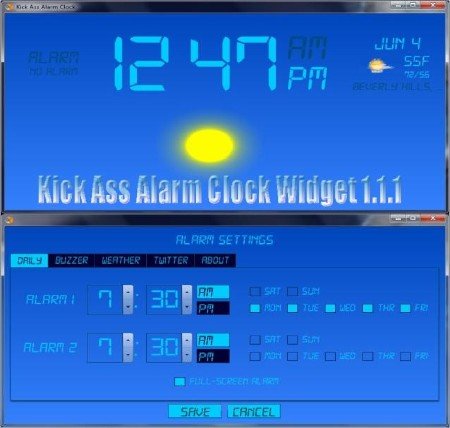
Будильник — маленькая, бесплатная, всего лишь на 2,1 Мб программа напомнит о времени подъема плавно нарастающей громкостью, выдаст сообщение.
Утилита может управлять выключением или перезагрузкой компьютера. Русский язык имеется.

Программы, предназначенные для напоминания о событиях
Программы-напоминалки:
- iQ-Notes — бесплатная программа размером в 2,8 Мб, которая создает текстовые напоминания, редактирует и устанавливает их на рабочий стол. Количество оповещений не ограничено, все старые заметки сохраняются и сортируются. Имеется возможность хранения на удаленном сервере. Управление программой выполняется через иконку в системном трее. Язык — английский.

- PNotes portable — бесплатная программа среднего объема (8,41 Мб) представляет собой менеджера, который создает на рабочем столе компьютера «липкие» заметки. Отличается настраиваемыми параметрами отображения информации и внутренним планировщиком задач. Размещается утилита на сменных носителях, при необходимости может быть использована на другом компьютере. После окончания работы не оставляет за собой никакой информации.

Программа извещает и о просроченных напоминаниях, может читать записки вслух, позволяет добавить любое число тегов к каждой заметке, защищена паролем, может хранить записи в зашифрованной форме. Имеет несколько скинов на любой вкус, изменяет прозрачность, позволяет добавить в сообщения смайлики и фото. Обладает функцией поиска в собственных заметках и в сети, возможностью установки пользовательских шрифтов, может отправлять заметки по почте. Интерфейс многоязычный, в том числе, и русский. - AniReminder — удобная и симпатичная программа-напоминалка. Если ее скачать и установить на компьютер, она украсит рабочий стол стикерами и анимацией.Утилита предложит широкий выбор способов напоминания важных событий и памятных дат. Оповещения могут быть в виде в виде стикеров, сообщений, GIF изображений, иконок с анимацией (ANI) в трее, звуками и музыкой (MP3, AVI, MIDI), сообщениями по e-mail с любым адресом отправителя, запуском файлов (TXT, DOC и др.) или программ.Языки: русский и другие.

- Freebie Notes — бесплатная утилита для планирования своих дел , напоминания о важных событиях. Если скачать 1,9 Мб этой программы, то она позволит создавать нужные записки и выдавать их на рабочий стол. Есть возможность настройки таких параметров заметок и напоминаний, как размер, цвет и прозрачность, звук, время и дату активации сообщения.Языки — русский и английский.

Читайте также
Счастливые цифры, которые приносят удачу
Программы-органайзеры
Программы-органайзеры:
- OutWiker — довольно мощная и большая по объему (16,93 Мб) программа предназначена для сохранения заметок и напоминаний. Можно сказать, что утилита OutWiker — это полноценный органайзер, предназначенный для хранения оповещений и записей с поддержкой разных приложений и большими возможностями в редактировании и оформлении своих записей. Программа умеет создавать и поддерживать 4 типа страниц: вики, html, страница для поиска и текстовая. Возможности программы OutWiker могут существенно расширяться при установке совместимых плагинов. OutWiker имеет приятный понятный и удобный интерфейс. Внешний вид утилиты и функции можно настраивать по своему усмотрению. Имеются «горячие клавиши». Язык — русский.

- Efficient Man’s Organizer — это полнофункциональный органайзер среднего для таких программ размера в 17,11 Мб. Это программа-календарь, которая включает в себя много возможностей. Здесь есть календарь, удобный планировщик, хорошо организованный менеджер контактов, напоминалка, деловой ежедневник, мощный менеджер паролей, текстовый редактор и другое. Утилиту можно хранить на флешке. Защита паролем и автоматизированное резервное копирование данных гарантирует безопасное сохранение ценной информации. Имеется встроенный поиск для работы в собственном массиве данных. Есть интегрированный текстовый редактор, подобный Microsoft Word.

Интерфейс позволяет настраивать несколько стилей, ориентированных для мужчин. Электронный дневник позволяет вставить фотографии и таблицы. Имеется возможность писать заметки и размещать их на рабочем столе. Программа обладает своей корзиной, что позволяет восстановить случайно удаленную информацию. Кроме того, программа обеспечивает автоматизированное резервное копирование данных. Доступна бесплатная версия с несколько ограниченным функционалом. Русский язык выбирается в настройках. - Office Organizer — это не одна, а несколько программ, позволяющих организовать успешную работу с данными. В состав системы входят программы онлайн связи между пользователями, как личный, так и сетевой органайзеры для работы фирмы в местной сети, собственная база данных, записная книжка, адресная книга, создаваемые каждым пользователем системы задачи по хранению информации. Программа бесплатна для единичных пользователей. Поддерживает русский и другие языки.

- Rainlendar — имеющее много возможностей приложение, чтобы создать расписание для управления, редактирования и слежения за календарными событиями. Это программа-ежедневник. Применяется формат iCalendar, идеально подходящий для создания и сохранения значимых событий, запланированных дел и задач. Утилита позволяет обрабатывать записи о событиях, сделанные в Outlook. Все важные встречи и другие события высвечиваются отдельными списками, при этом имеется возможность настройки периода времени для просмотра информации. Есть функция напоминания. Язык английский.

- EssentialPIM — еще одна программа-ежедневник для делового человека, которая помогает не забывать нужных дел, не пропускать важных дат и все необходимое делать вовремя. Интерфейс программы прост и понятен пользователю, его цветовая гамма удачно подобрана и не напрягает глаз. EssentialPIM помогает упорядочить все задания, легко интегрируется со стандартными офисными приложениями MS, имеет свою записную книжку, помогает генерировать отчеты в распространенном формате HTML. Утилита может содержать в порядке неограниченное число папок и текстов, способна вставлять изображения, таблицы, форматированные текстовые документы, ведет поиск, может распечатать записки, быстро работает с огромным количеством контактов. Многоязычный интерфейс, включая русский. Размер — 12 Мб.

- EverNote 3.1.0.1195. Чуть больше времени уйдет, чтобы скачать 21,5 Мб утилиты на компьютер. EverNote — программа, предназначенная для хранения любого типа информации. Это могут быть печатные документы, веб-страницы, личные данные и электронные письма, схемы, пароли и другое. Весь материал разделяется по соответствующим категориям, легко и удобно сортируется методом Drag&Drop. Программа интегрирована с Internet Explorer, Thunderbird, Firefox, Outlook, что и позволяет заносить данные этих приложений в EverNote. Имеется лист для запоминания памятных дат и важных дел. Все данные могут быть защищены паролем, распечатаны, отправлены на e-mail, импортированы в файлы XML. Язык — только английский.

Приветствую Вас, уважаемый посетитель блога «ПенсерМен».
Наверное, почти у каждого из нас, хотя бы раз был в жизни случай, когда мы забывали поздравить с днём рождения кого-нибудь из друзей или родных и близких. О чувствах которые накрывают с головой после такой забывчивости, можно написать целые трактаты.
Но я не буду этого делать, а лучше сразу порекомендую средство от такой забывчивости. Это напоминалка на рабочий стол , которая заранее начнёт предупреждать Вас о приближающейся дате чьего-нибудь дня рождения или просто о любом важном дне, который Вам необходимо всегда помнить.
Программ для этой цели, так называемых напоминалок, существует не мало. И их не сложно найти во всемирной паутине. Я же остановлюсь на одной, которой пользуюсь много лет и она не раз меня выручала, когда подводила память. Итак она называется просто: Birthday v1.2.2.8. Первая, которую я устанавливал была birthday v1.0.3.5. Автор её некий Похилько Дмитрий.
Напоминалка на рабочий стол Birthday v1.2.2.8
Что мне больше всего в ней понравилось и почему из множества программ я выбрал именно эту. Перечислю:
- небольшой размер исполняемого файла- всего 3.44 MB;
- простота использования и абсолютно ничего лишнего ни в самой программе, ни на рабочем столе;
- возможность распечатать все дни рождения в виде таблицы;
- ну и самое главное – это конечно же бесплатность самой напоминалки;
Вот так она выглядит. Не беспокойтесь реальный размер лишь слегка больше этого:
А такое напоминание (картинка ниже) о дне рождении появиться в трее рабочего стола после запуска компьютера за день до указанной даты, если Вы указали при внесении данных, что нужно предупреждать за 1 день до наступления той самой даты:

Чтобы добавить новую запись или изменить существующую, нужно нажать на “Новый” или “Изменить” и в появившемся окне заполнить или изменить необходимые поля после чего конечно же нажать на “Сохранить”:

Также эта программа — напоминалка позволяет сохранять данные всех дней рождений в *.bfs файле и простом текстовом. Есть возможность восстановить данные из этих файлов. При необходимости, как я упоминал выше, можно и распечатать список, а при желании и изменить тему оформления:

Хотя меня, честно говоря устраивает любая тема, лишь бы перед каждой датой появлялось информационное окно на рабочем столе и булькающий звук. Этот звук идёт по умолчанию, но Вы можете изменить настройки и поставить вместо него любую свою мелодию или что-то ещё, что захотите.
Настройки напоминалки для дней рождений Birthday v1.2.2.8
В настройках, я считаю, в первую очередь, нужно выделить “Запуск программы с Windows”, иначе просто теряется весь её смысл. Ведь Вы можете забыть её запустить сами перед какой-нибудь важной датой о которой уже не помните.
Я ещё выделяю “Сворачивать в трей при запуске”, чтобы после каждого включения компьютера не появлялось окно программы на рабочем столе. Список сортирую по порядку приближения чьего-то дня рождения. Для этого надо нажать на “Следующий”. При щелчке происходит сортировка либо в прямом либо в обратном порядке:

Остальные настройки Вы можете изменить на своё усмотрение и сортировать список можно по разному, нажимая по любому названию колонок. Будь то “ФИО”, “Дата” и т. д. В версии напоминалки v1.0.3.5 были кое-какие мелкие недочёты. Например, нельзя было удалить весь список дней рождений целиком.
Приходилось оставлять хотя бы одну строчку не выделенной, а потом уже удалять её. При движении ползунка прокрутки справа, список стоял на месте и только после окончания прокрутки резко перескакивал. И ещё кое-какие мелочи. Всё это в версии v1.2.2.8 исправлено.
Где и как скачать напоминалку на рабочий стол
Кстати, вместе с программой теперь идёт и справочник и если вы её себе установите можете в любой момент заглянуть в него и уточнить непонятные моменты.
- Скачать программу можно << >>, не покидая этой записи,
- можете скачать обновлённую напоминалку на компьютер из << >> статьи блога (тоже на русском и тот же автор),
- или со стороннего сайта — хранилища файлов << >>
Если пойдёте на сайт — хранилище не обращайте внимание на всякие предложения и “заманухи”, которые Вам будут там показывать, а нажимайте сразу на то, что выделено на картинке красной рамкой и скачивайте сам файл напоминалки:

Кстати, с помощью Dounload Master у меня скачать не получилось. Просит загрузить ещё какие-то картинки, а в итоге ""ноль"". Встроенным в браузер Firefox менеджером закачки всё нормально. А вот браузером Google Chrome скачалась ещё какая-то ссылка. На неё не нажимайте антивирусник "говорит ", что она вредоносная. На картинке я её выделил чёрным:
Это всё, что я хотел рассказать. Надеюсь Вам понравиться эта напоминалка на рабочий стол для дней рождений и Вы тоже будете ей пользоваться.
Удачи Вам! До скорых встреч на страницах блога «ПенсерМен».
Приветствую!
Этот материал будет полезен для тех, кто засидевшись за компьютером или планшетом на Windows, забывает о тех или иных делах и задачах.
А может, вы просто ищете инструмент, который бы позволил вам наглядно систематизировать все ваши планы и задачи и вовремя оповестил о наступлении того или иного события.
Какими бы ни были причины, решение всегда найдётся. Итак, начнём.
Обзор программы Simple Sticky Notes
 Simple Sticky Notes – наиболее удобный и функциональный менеджер заметок-напоминаний.
Simple Sticky Notes – наиболее удобный и функциональный менеджер заметок-напоминаний.
С помощью данного приложения вы сможете быстро создавать неограниченное количество стикеров-заметок и размещать их на рабочем столе. Дизайн самих заметок гибко настраивается, есть возможность задать шрифт, цвет, размер и уровень прозрачности.
И что немаловажно, существует возможность установки будильника и оповещения для конкретной заметки. В момент срабатывания будильника будет проиграна выбранная мелодия, а сама заметка будет мерцать.
Simple Sticky Notes является действительно удобным и функциональным помощником, который окажет посильную помощь в организации ваших планов и задач.
Обзор программы Holiline Reminder
 Holiline Reminder – программа аналогичного назначения. Она, как и предыдущая утилита, имеет возможность создания стикеров-заметок, которые размещаются на рабочем столе. Однако возможность применения индивидуального дизайна к размещаемым стикерам-заметкам у данного решения куда меньше и, по сути, сводится к выбору из двух предустановленных стилей отображения.
Holiline Reminder – программа аналогичного назначения. Она, как и предыдущая утилита, имеет возможность создания стикеров-заметок, которые размещаются на рабочем столе. Однако возможность применения индивидуального дизайна к размещаемым стикерам-заметкам у данного решения куда меньше и, по сути, сводится к выбору из двух предустановленных стилей отображения.
Также программа лишена возможности установки будильника или звукового оповещения по наступлению какого-либо события.
Основная «фишка» данного приложения – бегущая строка событий. На ней отображаются приближающиеся даты и события, что прописываются в редакторе событий самого приложения.
Сама строка настраивается: можно задать отображение только при грядущих событиях, настроить цвет и размещение, дабы наиболее лаконично вписаться на ваш рабочий стол.
Обзор программы ModernAlert
 ModernAlert – данное решение совмещает в себе функции таймера, секундомера, будильника и менеджера заметок. Воспользовавшись этой программой, вы можете наиболее эффективно спланировать все ваши задачи.
ModernAlert – данное решение совмещает в себе функции таймера, секундомера, будильника и менеджера заметок. Воспользовавшись этой программой, вы можете наиболее эффективно спланировать все ваши задачи.
Основные возможности:
- Будильник – срабатывающий раз в неделю или по определённым дням. Гибко настраивающийся режим работы.
- Напоминания – поддерживаются записи длинной не более 300 символов, есть возможность установки мелодии и времени повтора. Имеются оповещения о праздничных днях и торжествах.
- Таймер – поддерживается как классический таймер, так и интервальный.
- Секундомер – классический секундомер с возможностью записи промежуточных показаний.
- Задачи (Планировщик задач) – с помощью него вы можете управлять состоянием компьютера: выключать или переводить в спящий режим, запускать нужные приложения и файлы. Выполнение всех этих задач можно задать как по времени, так и по наступлению определённых условий (уровень загруженности процессора, уровень заряда аккумулятора, свободного места на диске и т.д.)
Краткий итог
В этом материале я постарался рассмотреть достойные внимания бесплатные и поддерживающие русский язык интерфейса решения. Особо радует тот факт, что обозреваемый софт зачастую не уступает по возможностям своим платным аналогам.
Воспользовавшись описываемым в статье решением, вы сможете добавить в Windows 10 (XP, Vista, 7, 8, 8.1) удобные заметки и оповещения.
Благодаря чему вы сможете эффективнее распоряжаться собственным временем и минимизировать ситуации, в которых вы упускали из виду или забывали выполнить какую-либо задачу или дело.
Если у вас остались вопросы, вы можете задать их в комментариях.
